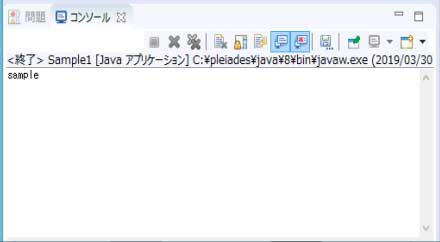こんにちは!ISAMU(@burlesca_isa)です!
今回の対象読者は
- Javaを始めてみたい方
- Javaのプログラムを実行してみたい方
この記事を読むと
簡単なJavaプログラムの実行方法
が分かります。
IT業界に約5年ほどインフラエンジニアとプログラマーとして就業してきました。
経験を踏まえて解説していきます。
Javaとは
Javaは1995年に発表されたプログラミング言語です。
プログラミング言語の中でも人気が高く、
覚えることでWEBやPCのアプリケーションやAndloidのアプリケーションなどを
作ることが出来るようになります。
Javaを学ぶメリット
Javaは求人が多いため、
学習することで就職に非常に有利になります。
ただ残念ながら、ビズリーチの2018年のプログラミング言語別年収ランキングでは
ベスト10位には入っていません。

出典: ビズリーチ
AIで使用するプログラミング言語や割と新しい言語が上位を締めています。
JavaはTOP10には入っていませんが、
長年積み重ねている信頼と実績がある言語なので、
就職に有利なことは変わらないため、学んでおいて損はないでしょう。
プログラム実行までの流れ

ソースファイル作成
プログラムを書いてソースファイルを作成します。
ソースファイルとはプログラムが書かれたファイルと呼び方です。
ソースファイルに書かれているプログラムのことをソースコードといいます。
プログラムをソースファイルに書くことをコーディングといいます。
コンパイル
コンパイルとはソースファイルにかかれているプログラムをコンピュータが読めるように変換することです。
コンパイルをするにはコンパイラというツールを使用します。
コンパイラでコンパイルするとクラスファイルというものが作成されます。
プログラム実行
コンパイルが成功したらインタプリタというソフトウェアを使用してプログラムを実行します。
javaではコンパイルとプログラムの実行はコマンドを使用します。
- コンパイル・・・javacコマンド
- プログラム実行・・・javaコマンド
windowsではコマンドプロンプト、macではターミナルを使用して実行しますが、
プログラム開発中にコマンドを毎回入力するのは手間です。
実際の開発現場では、
このような手間をなくすために「統合開発環境」を使用します。
Javaの開発環境を整えよう
Javaで開発するには開発環境を整える必要があります。
プログラムを実行するには下記のものが必要です。
- エディタ・・・コーディングするために必要
- コンパイラ・・・コンパイルするために必要
- インタプリタ・・・プログラムを実行するために必要
エディタはWindowsで言えばメモ帳やサクラエディタなどにあたります。
コンパイラやインタプリタはjdk(java SE Development Kit)が必要です。
開発の現場ではエディタ・コンパイラ・インタプリタのすべてが備わっている
統合開発環境というものを使用します。
ソフトウェアのエディタでコーディングを行い、
[実行ボタン]を押下するだけで、コンパイルとインタプリタを使用した実行を行ってくれます。
統合開発環境で有名なソフトウェアとしてEcripse(エクリプス)があります。
Ecripseの準備をしよう
※Ecripseのインストールが完了している必要があります。
Ecripseのインストール方法についての記事はこちら
[nlink url=”https://kajirinyo.com/java_dev/”][eclipse.exe]を実行してEcripseを開きます
手順通りにEcripseを設定した場合は
C:\pleiades\eclipse\eclipse.exe
に格納されています。
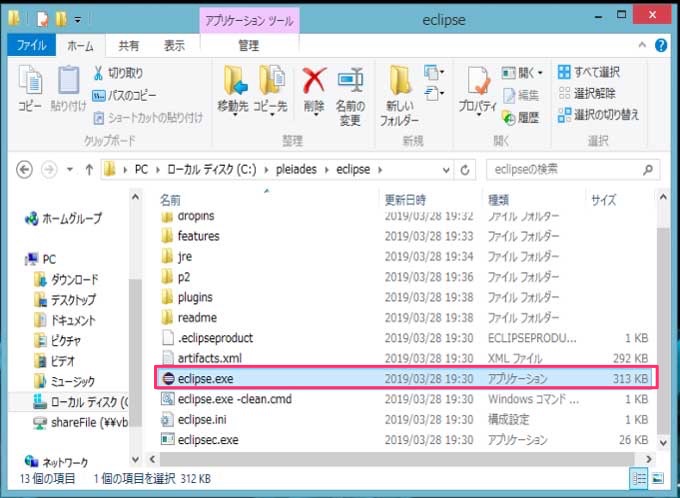
ワークスペースを作成します
[eclipse.exe]を実行すると[ワークスペースの作成]のウインドウが表示されます。ワークスペースとは作業するフォルダのことです。
今回は設定は変更せずに「起動」を押下します。
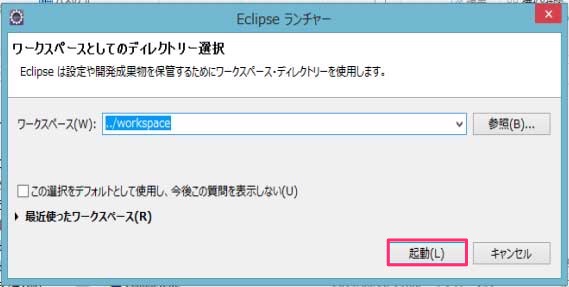
プロジェクトの作成
プロジェクトを作成します。
[ファイル]→[新規]→[Javaプロジェクト]を選択します。
プロジェクト名を入力します
任意のプロジェクト名を入力し[完了]をクリックします。
ここではプロジェクト名を
sample1_1
として作成しています。

プロジェクトが作成されます
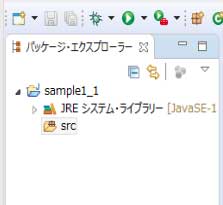
クラスの作成
左ペインの先程作成したプロジェクト内のsrcを右クリックします。
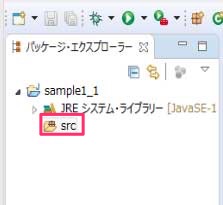
[新規]→[クラス]を選択します
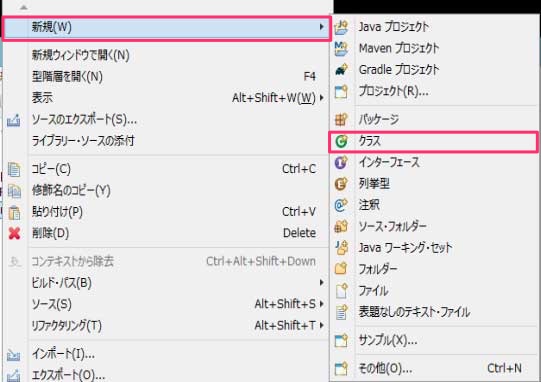
クラス名を入力し、[完了]を押下します
※クラス名の先頭文字は大文字にしてください。
ここではクラス名を
Sample1
として作成しています。
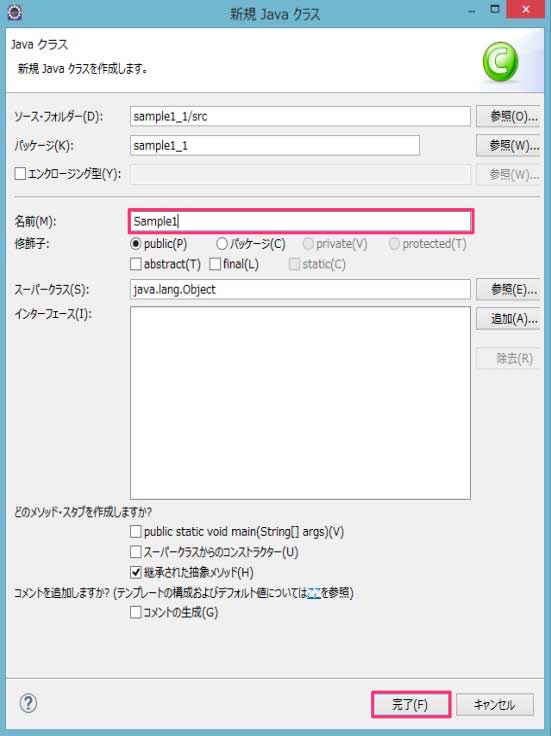
クラスが作成されます
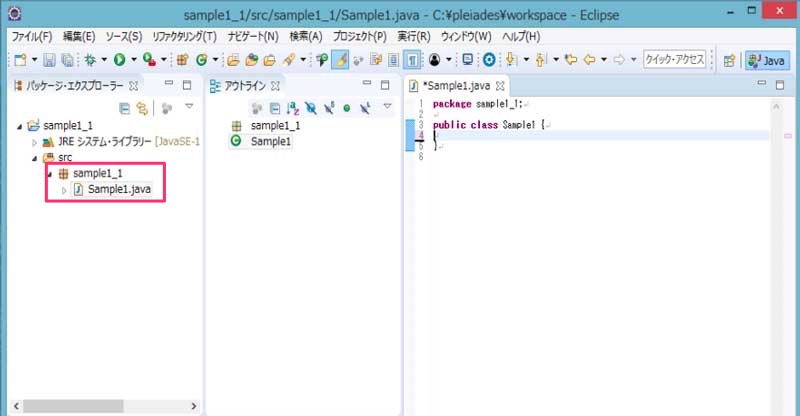
コーディング
写真の赤枠内にコーディングしていきます
コーディングする場所を確認しましょう
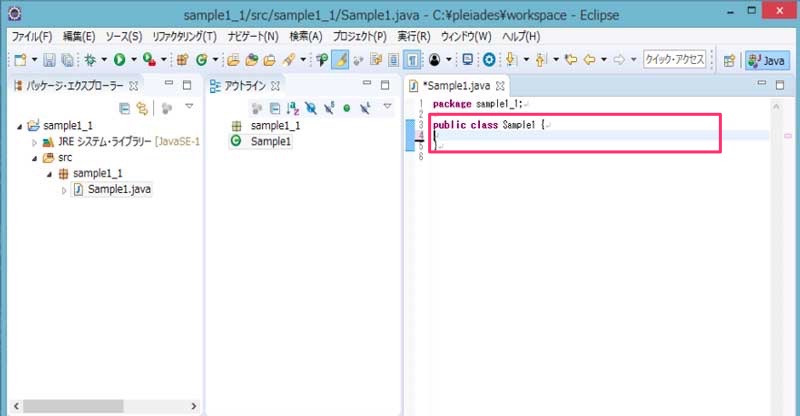
下記のサンプルのようにコーディングします。
プロジェクト名とクラス名を手順通りに進めた場合はコピペで大丈夫です。
ソースコードの基本的な書き方の説明
ソースコードは基本的に下記の要素で構成されます。
- class宣言
- mainメソッド
- 命令
class宣言→mainメソッド→命令の順で 中カッコ{} で囲みます。
メソッドとは
メソッドとは処理文のかたまりのことです。
メソッドの中カッコの中に命令をコーディングします。
今回のサンプルでは
mainメソッドに「文字列を表示する」という命令をプログラミングしています。
[クラス宣言]
public class Sample1
[mainメソッド]
javaでは必ずmainメソッドからプログラムが実行されます。
書き方は丸暗記しましょう。
public static void main(String[] args)
暗記のコツは声に出して読むことをおすすめします。
パブリック スタティック ボイド メイン カッコ ストリング カッコカッコ アーグス カッコ
と呪文のように繰り返しましょう。
[命令]
System.out.println("sample");
文字列を表示する命令文です。
printlnのlnはlineという意味で、
文字列を出力したあとに改行されます。
プログラムを実行します
赤枠をクリックします
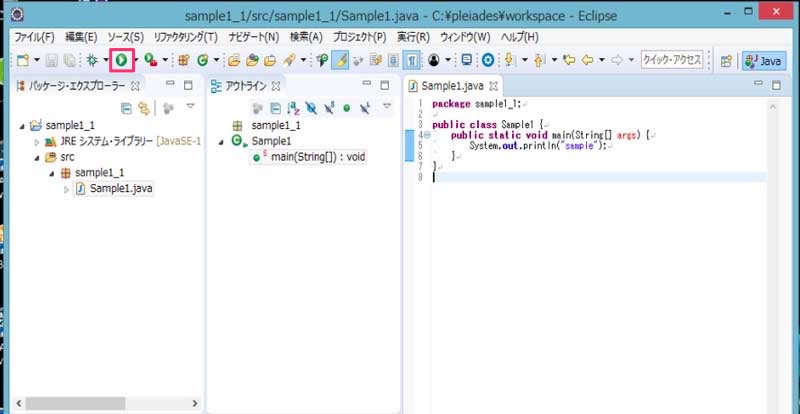
Javaアプリケーションからクラスを選択し実行を押下します。
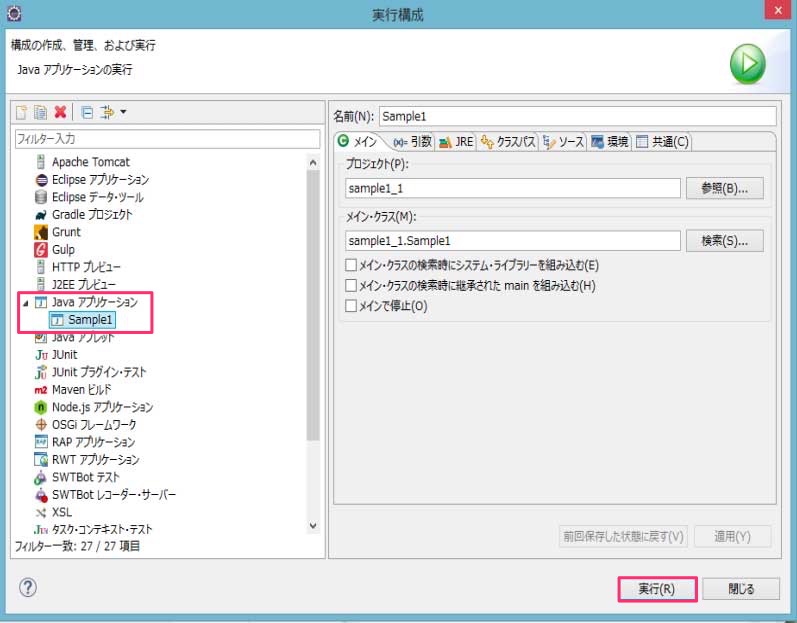
左下のコンソールに実行結果が表示されます